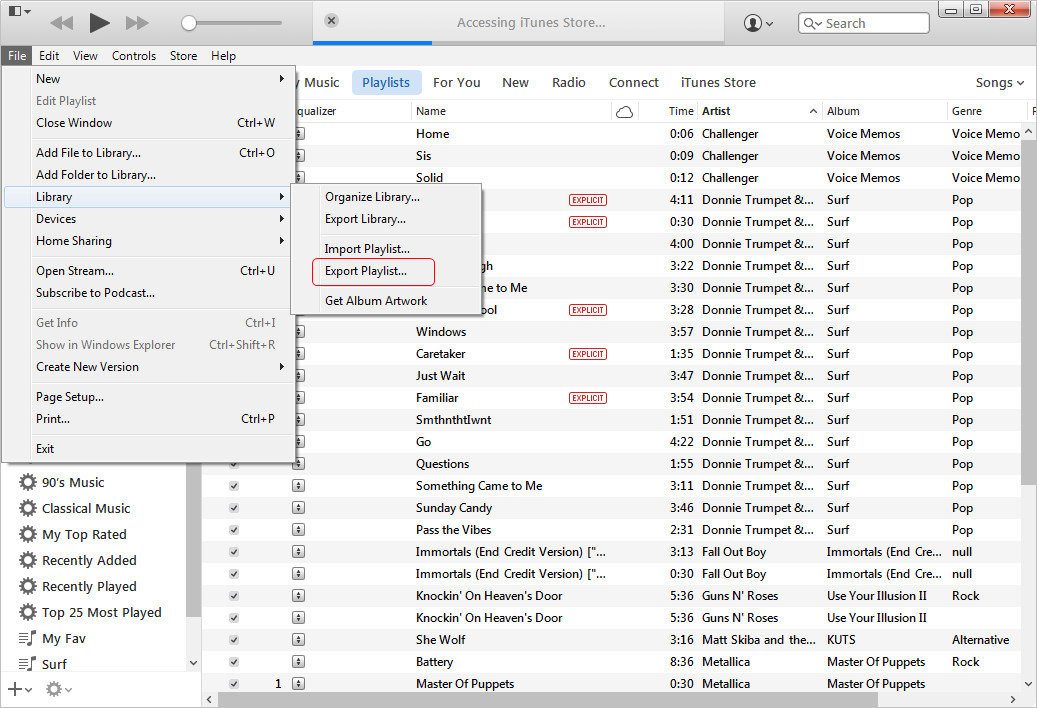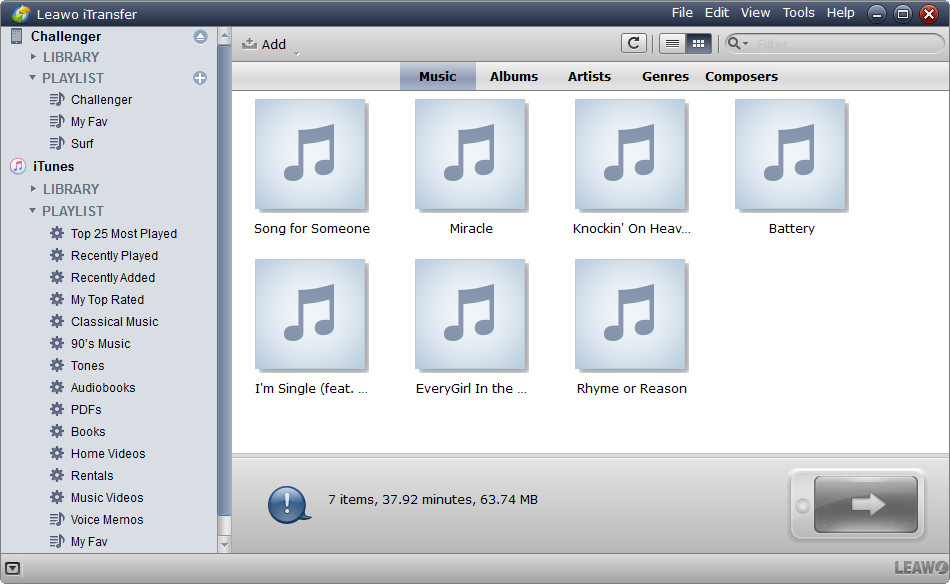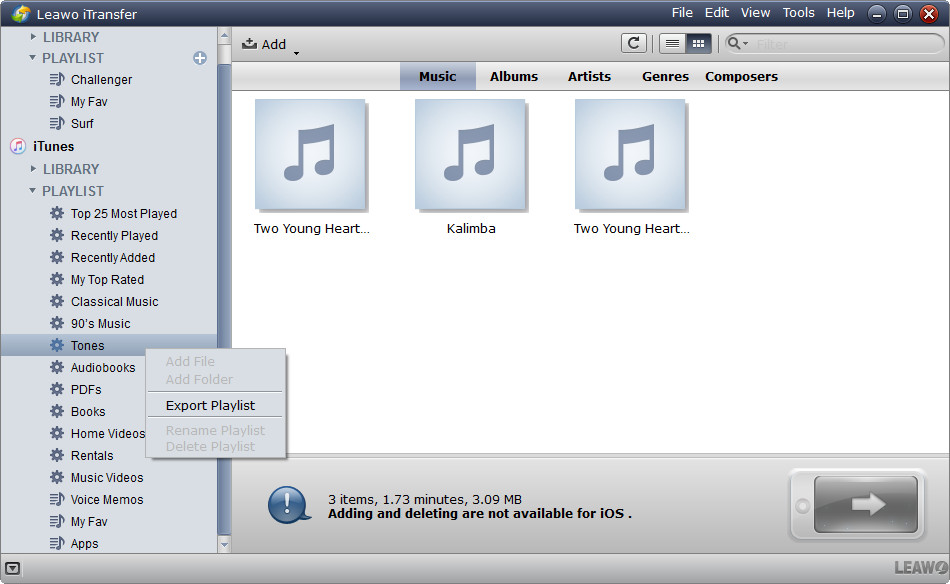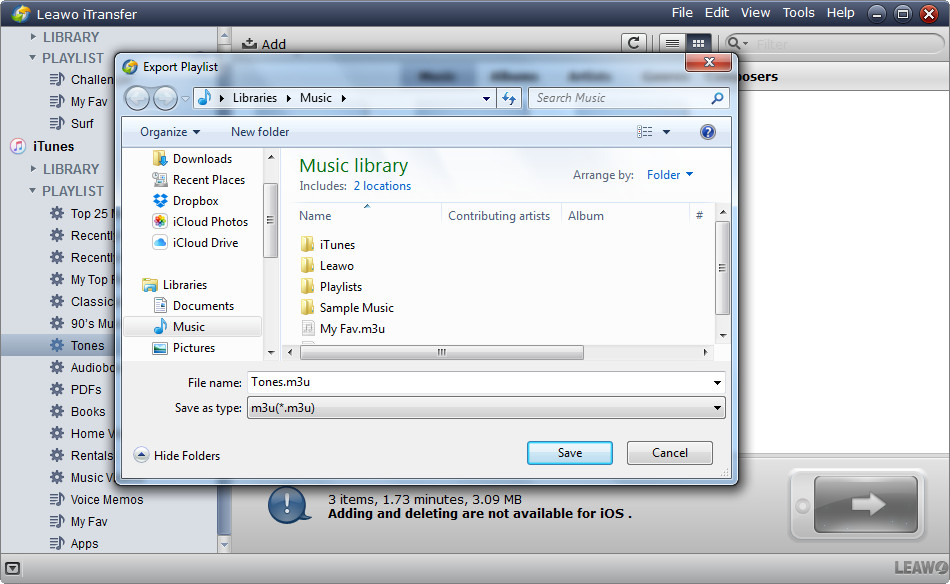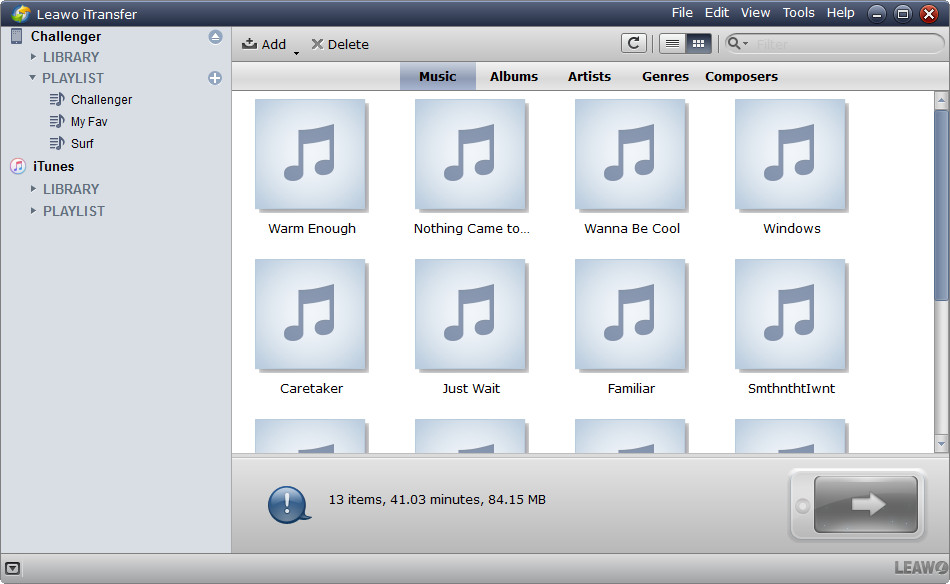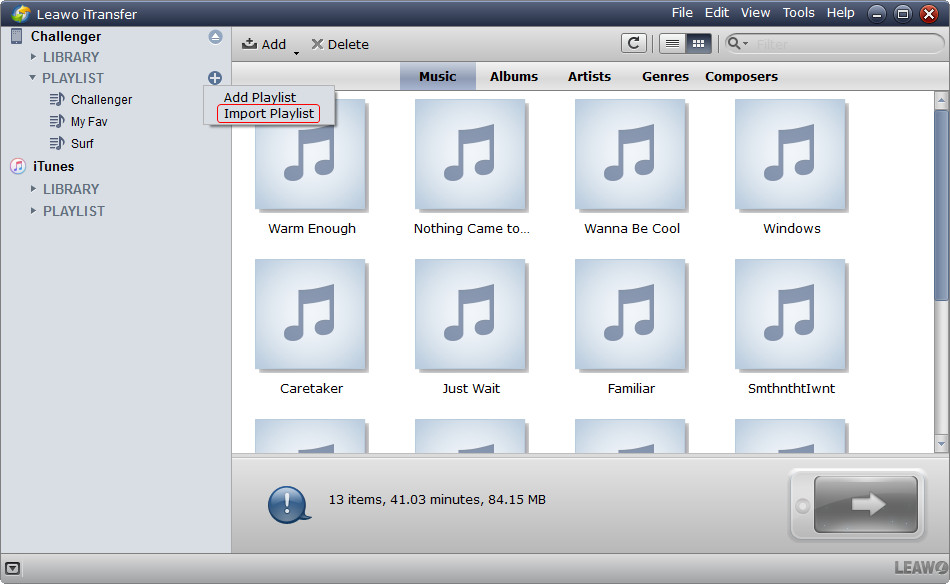Après avoir eu votre nouvel iPhone, comme l'iPhone 6s ou l'iPhone SE, vous souhaiterez déplacer les fichiers multimédias de votre bibliothèque iTunes vers votre iPhone. Si vous souhaitez simplement synchroniser plusieurs chansons sur votre iPhone avec iTunes, ce sera facile. Cependant, si vous souhaitez transférer la liste de lecture vers l'iPhone, vous devrez être prudent. Bien sûr, les utilisateurs peuvent utiliser iTunes pour transférer la liste de lecture sur l'iPhone. Mais vous pouvez être confronté au risque de perte de données. Par conséquent, il existe un autre moyen sûr d'obtenir une liste de lecture sur l'iPhone : exporter votre liste de lecture d'iTunes vers un ordinateur, puis la transférer vers l'iPhone. Le guide suivant vous montrera deux méthodes.
Partie 1. Transférer la liste de lecture d'iTunes vers l'iPhone avec iTunes
Comme on le sait, iTunes aide à synchroniser les fichiers multimédias et les applications. Lorsque les utilisateurs souhaitent synchroniser de la musique avec leur iPhone, ils trouveront la possibilité de synchroniser les listes de lecture. Lorsque les utilisateurs vérifient les listes de lecture à synchroniser, ils synchroniseront les listes de lecture entières sur leur iPhone.
1. Connectez votre iPhone à un ordinateur et lancez iTunes s'il ne s'ouvre pas automatiquement. Comme indiqué, toutes les listes de lecture sur iTunes sont sur le côté gauche.
2. Ensuite, cliquez sur « iPhone » en haut d'iTunes. Certains personnes peuvent préférer l'ancien look d'iTunes. Si c'est le cas, allez dans le menu Affichage et sélectionnez Afficher la barre latérale pour afficher le côté gauche de la fenêtre affichant toutes les bibliothèques multimédias.
3. Cliquez sur Musique, puis choisissez « Synchroniser la musique », « Listes de lecture, artistes, albums et genres sélectionnés » et la liste de lecture cible > Cliquez sur « Appliquer » ci-dessous pour transférer la liste de lecture d'iTunes vers l'iPhone.
Cependant, veuillez noter que si les utilisateurs ont conservé des listes de lecture dans leur iPhone, ils devront également vérifier ces listes de lecture au cas où iTunes effacerait les listes de lecture pendant le processus de synchronisation.
Partie 2. Transférer la liste de lecture d'iTunes vers l'iPhone avec un logiciel de transfert iPhone
Section 1. Exporter la liste de lecture d'iTunes vers l'ordinateur
Pour éviter de perdre des listes de lecture dans l'iPhone lors de la synchronisation avec iTunes, je recommande aux utilisateurs d'iPhone d'exporter leurs listes de lecture vers l'ordinateur, puis d'utiliser un logiciel de transfert iPhone pour importer des listes de lecture vers l'iPhone. Pour exporter une liste de lecture d'iTunes vers l'ordinateur, démarrez simplement iTunes et cliquez sur Fichier > Bibliothèque > Exporter la liste de lecture, puis enregistrez la liste de lecture en tant que fichier .m3u.
Vous pouvez également utiliser l'iTransfer de Leawo pour exporter la liste de lecture de la bibliothèque iTunes vers l'ordinateur, afin que les utilisateurs puissent exporter directement la liste de lecture d'iTunes vers l'ordinateur sans avoir à lancer iTunes. Le guide suivant vous montrera comment procéder.
Section 2. Transférer la liste de lecture de l'ordinateur vers l'iPhone
Après avoir exporté la liste de lecture vers l'ordinateur, vous pouvez utiliser l'iTransfer de Leawo pour transférer la liste de lecture de l'ordinateur vers l'iPhone. Ce logiciel est utilisé pour transférer des fichiers entre les appareils iOS, iTunes et les ordinateurs, et il permet aux utilisateurs de se débarrasser de la synchronisation d'iTunes. Le guide suivant vous montrera comment transférer une liste de lecture d'un ordinateur vers un iPhone, et vous pouvez télécharger gratuitement ce logiciel pour l'essayer.
Avec l'iTransfer de Leawo, vous pouvez facilement transférer des listes de lecture sur iPhone 6s/iPhone 6s Plus/iPhone SE. Ce logiciel est également utile pour d'autres types de transferts de données, par exemple, vous pouvez utiliser ce logiciel transférer des photos du PC vers l'iPhone. Si vous êtes intéressé par l'iTransfer de Leawo, jetez-y un coup d'œil.